Как да се ограничи използваемата площ в Excel лист - трикове и техники в Microsoft Excel
Вие никога не искат да напуснат някои клетки на разположение за промяна, а целия работен лист ще бъдат защитени? Например, изберете списъка, така че можете да активирате или променя само клетките на определен диапазон. За да се реши този проблем по два начина: чрез свойствата ScrollArea и с помощта на листа защита.
Създаване свойства ScrollArea
ScrollArea собственост определя видимия диапазон на работния лист. За да се ограничи полезна площ на листа за определен диапазон следните стъпки.
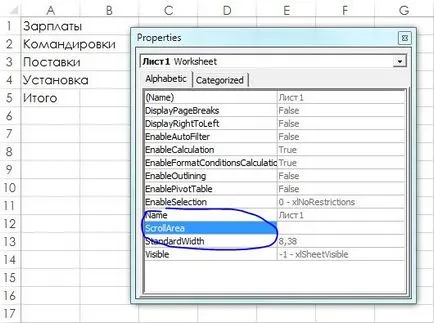
Фиг. 24.1. Използване на прозореца, за да зададете областта за превъртане, за да лист
След като изпълните тези съвети, вие не можете да активирате някои каквато клетка извън посочения диапазон. Освен това, някои отбори вече няма да работят. Например, не можете да изберете цели редове и колони. Имайте предвид, че зоната за превъртане е ограничена до един непрекъснат диапазон от клетки.
Основният недостатък на този метод е, че ScrollArea имот се използва за определен период от време. С други думи, след като запишете файла и го затворете, ScrollArea имот ще престане да работи, и когато отворите файла отново, можете да изберете някоя желания от клетка. Едно от решенията на този проблем е да се напише един прост VBA макрос, който се изпълнява, когато книгата е отворен. За да добавите макро от този тип, следвайте тези стъпки.
. Private Sub Workbook_Open () Работни листове ( "Sheet1") ScrollArea = "C6: F13" End Sub
Ако книгата има разширение, XLSX. вие трябва да го запишете като опора на макроси (удължаване XLSM).
Когато отворите книгата Workbook_Open процедура се извършва автоматично и ScrollArea имот е постоянен. Но използването на този метод, можете да не ограничи напълно достъпа на потребители до части на книгата. По този начин, напредналите потребители могат да отворите прозореца Properties, и да изтриете съдържанието на поле ScrollArea или забраните, в отворена книга. Освен това, за да се деактивира Workbook_Open макро. Просто натиснете бутона Shift, докато при отваряне на файла.
Използването на лист защита
Вторият метод ограничава полезна площ на листа се поддържа от отключване клетки и защита на книгата.
- Изберете всички клетки, които трябва да останат отблокира. Те могат да бъдат индивидуални клетки, или произволен брой ленти.
- Натиснете Ctrl + 1. В отворилия се диалогов прозорец, Format Cells, кликнете върху раздела Защита и махнете отметката от защитена клетка.
- След това изберете екип Преглед ► ► Промени Protect Sheet и Protect Sheet отваря диалогов прозорец, махнете отметката Светещи заключени клетки (фиг. 24.2) на.
- Ако е необходимо, задайте парола, която трябва да бъде въведен, за да премахнете защитата от работния лист и натиснете ОК.

Фиг. 24.2. Използвайте диалоговия прозорец Sheet Protect, така че потребителят не може да изберете заключени клетки
След завършване на тези стъпки само отключена клетки (показани в стъпка 1) са на разположение на потребителите.
работен лист пароли не гарантират пълна сигурност. В действителност, хакване на пароли - доста често срещан нещо. По този начин, лист за защита се използва повече за удобство, отколкото за безопасност.